As 10 principais ferramentas para dividir vídeos em várias partes
Dividir e juntar gravações não é fácil, mas você pode realizar essas tarefas em algum momento. Se for assim, o melhor é recorrer a programas que realizem a tarefa de divisão e junção de vídeos. Com a utilização correta de um programa capaz de dividir vídeos, você pode editar intuitivamente as suas gravações, deixar o material final como você deseja. Uma boa ferramenta para dividir vídeo irá lhe ajudar a cortar a gravação em algumas partes e ajustá-las na ordem desejada e isso em diferentes formatos, como MP4, MOV, MKV ou em algum outro formato da sua preferência. Você também pode usar o programa de dividir vídeo para indicar a divisão de realce, quanto tempo você precisa para cada clipe menor e o número de partes que deseja.
Muitas vezes, de um vídeo inteiro você só precisa usar uma pequena parte. Portanto, uma ferramenta capaz de dividir vídeo é fundamental. Vários editores de nível profissional geralmente cortam o vídeo, eliminando partes inúteis ou indesejáveis. Se você está gravando um vídeo e precisa de uma solução de edição, você está no lugar certo. Aqui, trouxemos para você todos vocês, os melhores divisores de vídeo do mercado. Você pode escolher a lista abaxi, e pode utilizá-lo em diferentes estratégias para dividir os seus vídeos de gravação. As 10 ferramentas gratuitas para dividir vídeos também incluem um aplicativo sem marca d'água para evitar esse problema.
1. Wondershare DemoCreator
Wondershare DemoCreator é um programa intuitivo capaz de dividir vídeos para usuários de Windows e Mac. Você pode dividir o seu vídeo com as personalizações desejadas na interface simples deste programa, que é compreensível tanto para iniciantes quanto para especialistas. Através desta melhor ferramenta para dividir vídeo, você pode facilmente conseguir dividi-lo em várias partes. Além disso, você também pode salvar todas as partes individuais de forma independente. O recurso de dividir um vídeo em várias partes não é exatamente o mesmo que vários aplicativos de modelador de vídeo oferecem, que podem salvar apenas uma única parte do vídeo que foi dividido.

A melhor ferramenta para dividir e editar vídeos
 Download seguro
Download seguro Download seguro
Download seguroCaracterísticas principais do DemoCreator:
Aqui estão alguns recursos de alto nível do DemoCreator que o colocam no topo da lista das melhores ferramentas para dividir de vídeos disponíveis no mercado.
- O DemoCreator tem uma interface rápida para entender as ferramentas da plataforma sem nenhum conhecimento prévio.
- Você pode criar seu vídeo com um gravador intuitivo e dividi-lo posteriormente.
- Ele também inclui um editor de vídeo integrado capaz de dividir os seus vídeos com total precisão e exatidão.
- O DemoCreator permite que você divida o seu vídeo graças a sua funcionalidade incorporada.
- Você também pode separar e adicionar áudio no vídeo com este programa.
- Além de dividir os vídeos, você pode juntar vários clipes diferentes e editá-los como um só.
- Você pode salvá-lo no formato desejado e compartilhá-lo no seu canal do YouTube diretamente do programa.
Passo a passo para dividir um vídeo usando o DemoCreator:
O DemoCreator é um excelente programa para quem deseja dividir em partes um vídeo, podemos dizer que é um dos melhores. Se você quiser mergulhar nas etapas para dividir o seu vídeo em várias partes, mesmo que seja um arquivo enorme, siga as etapas abaixo:
Passo 1. Iniciar o DemoCreator
A etapa mais importante para mergulhar nessa funcionalidade é iniciar o programa na área de trabalho do seu computador. Na página inicial, vá até a opção editar como mostramos abaixo:
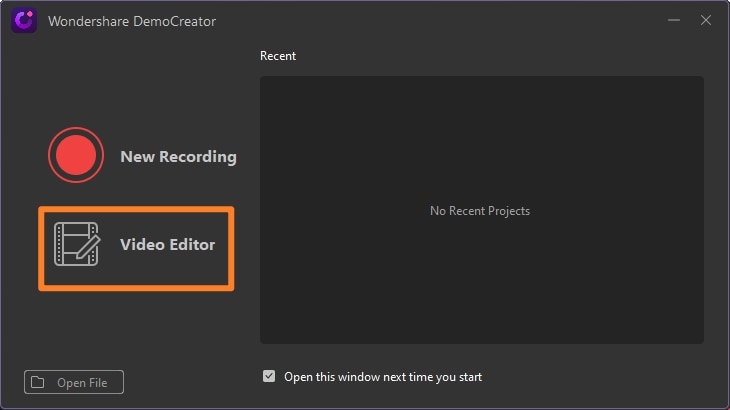
Passo 2. Importar e adicionar na linha do tempo
Na etapa seguinte, importe o seu vídeo para o programa e logo em seguida, você precisará adicioná-los à linha do tempo, o arrastando conforme mostrado abaixo:
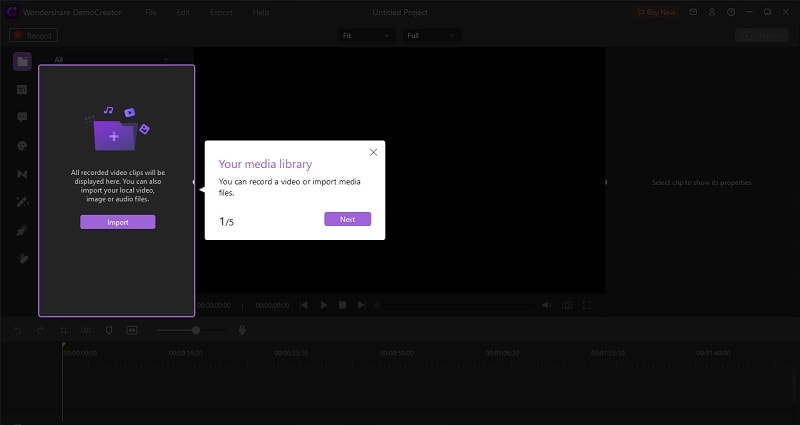
Passo 3. Dividir o vídeo com precisão
Na janela de visualização, depois de decidir onde dividir o vídeo com precisão, clique com o botão direito do mouse no arquivo do vídeo e selecione o Dividir vídeo da lista das opções, como mostrado abaixo:
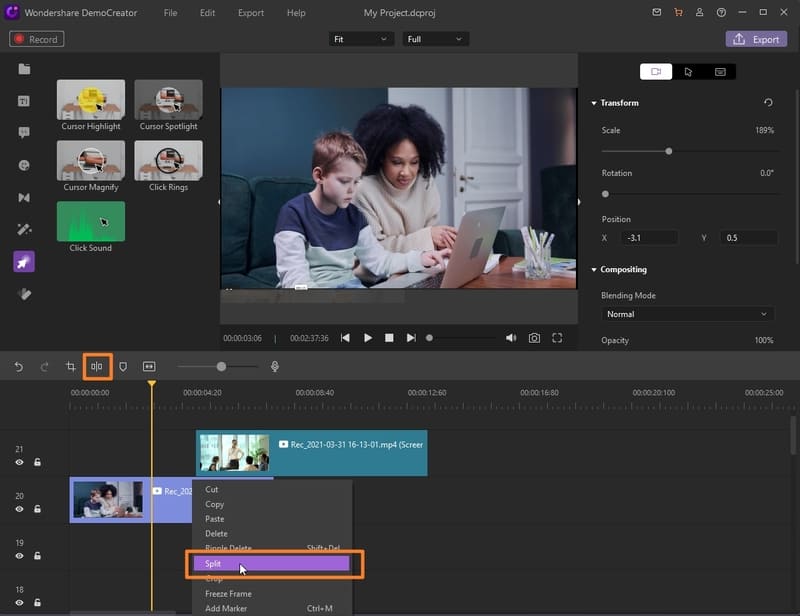
Passo 4. Exportar e compartilhar partes do vídeo
Depois de excluir as partes indesejadas do seu vídeo, clique em Exportar e salve ou compartilhe o seu vídeo na plataforma do YouTube, apenas com um clique direto na janela exportar.
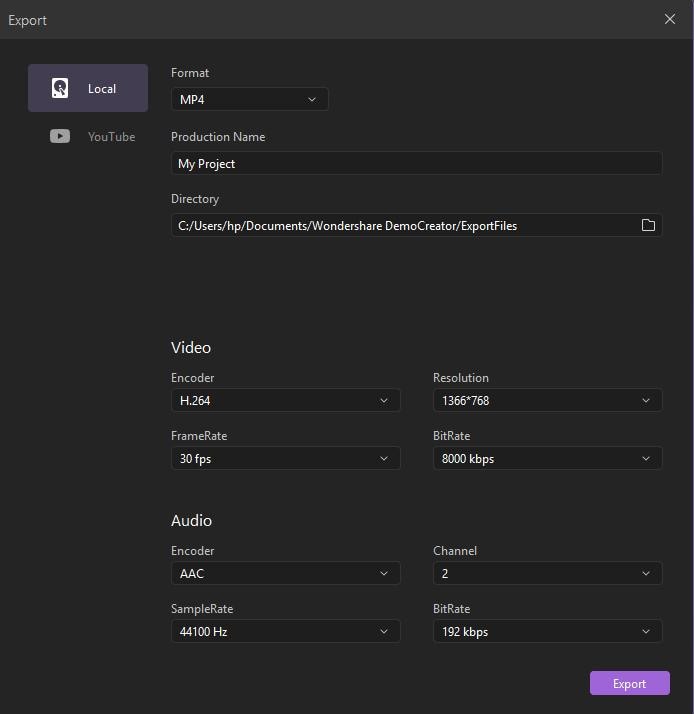
2. iMovie
Se você for um usuário do Mac OS, pode tentar usar o programa para dividir vídeo iMovie. O melhor divisor de vídeo para clientes Mac também oferece recursos simples de alteração de vídeo para transformar as suas gravações um perfeito filme. Ainda mais significativamente, este editor de vídeo gratuito para Mac oferece formatos de filme, assim você pode, sem dúvida, criar um arquivo de saída 4K deslumbrante.
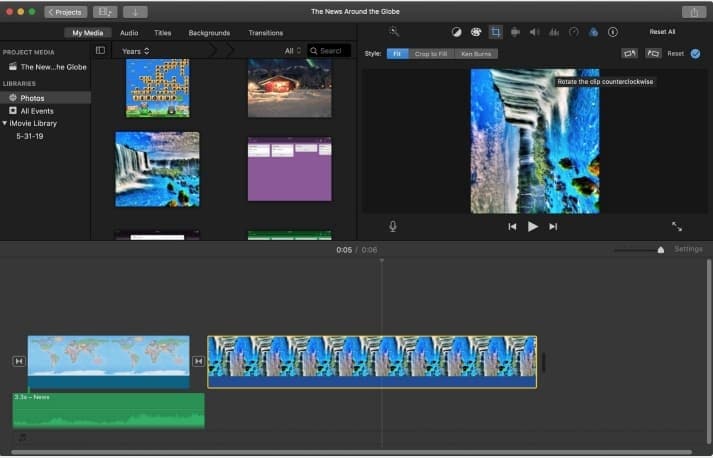
Prós:
- É compatível com todos os sistemas Mac OS.
- Interface fácil de usar.
- Ele fornece uma plataforma útil para editar e dividir para usuários de Mac.
Contras:
- Nenhum recurso de alteração local ou importação direta está disponível.
- A importação e divisão de pré podem ser demoradas.
3. Bandicam
Bandicam é um aplicativo de corte e junção de vídeo para Windows. Este programa que é capaz de dividir vídeos tem um plano gratuito, porém, que restringe os arquivos em AVI, MP4 e MOV e apresenta marca d'água no arquivo editado. Infelizmente, as melhores ferramentas estão disponíveis somente na versão paga, por exemplo, junção de vídeo, corte rápido e codificação rápida, não estão disponíveis na versão gratuita.
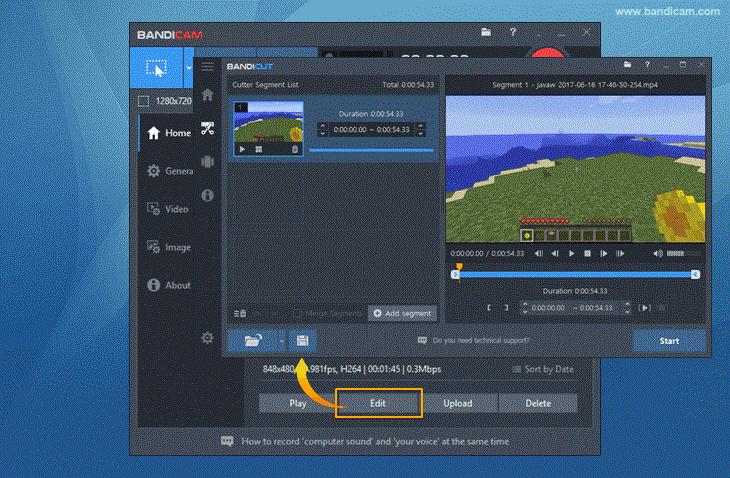
Prós:
- O recurso de divisão e junção de vídeo é bastante intuitivo para iniciantes.
- Ele roda em qualquer versão do sistema operacional Windows, ou seja, do Vista ao Windows 10.
- Ajuda a separar MP4, AVI e surpreendentemente outros formatos de vídeo sem nenhum problema.
Contras:
- Há muitas restrições na opção gratuita.
- Na edição gratuita o seu vídeo editado fica com a marca d'água do programa, a logo.
4. Video Splitter
Se você está buscando uma oportunidade perfeita para dividir o vídeo, enquanto apresenta as suas gravações através da mídia baseada na web, nesse ponto, o Video Splitter é o aplicativo ideal para você. Você não precisa utilizar vários aplicativos para dividir gravações e atualizar o status do seu WhatsApp. Com o Video Splitter, você pode separar os seus vídeos e atualizar o status diretamente, ou postar no WhatsApp e em outras redes sociais.
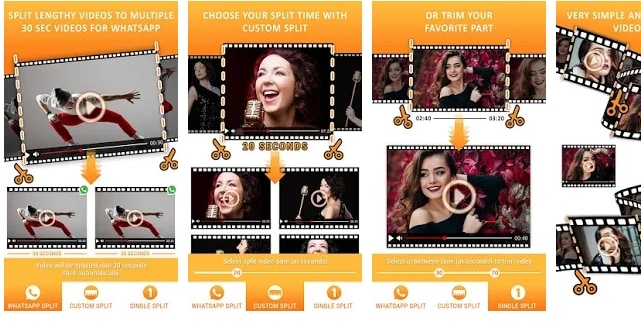
Prós:
- Valioso quando você precisa compartilhar vídeos enormes.
- Recurso para o WhatsApp, que divide automaticamente o vídeo em partes de 30 segundos para compartilhar como status.
- Na opção de divisão personalizada você pode separar o vídeo escolhendo o tamanho que deseja.
- A alternativa de divisão única, pois oferece um magnífico modelador de status de vídeo.
Contras:
- Atrasa vários recursos básicos, em vez de dividir os destaques.
- Oferece apenas funcionalidades de nível básico de corte e junção.
5. Video Splitter - Story Split
A interface do Video Splitter é bem simples. O Story Split oferece uma ampla variedade de opções de saída e controles de reprodução sob a visualização do vídeo. Você pode mover documentos para ele, que suporta: AVI, MPG e MP4. Não há destaques de junção ou de alteração de vídeo. Se trata de um aplicativo simples e minucioso, que se destina a fazer o básico.
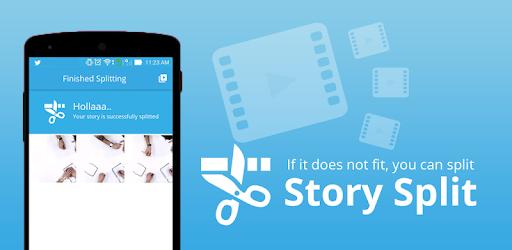
Prós:
- Você pode visualizar o seu vídeo de saída sem salvá-lo antes.
- É básico de fácil de usar.
- Uma fonte pode fazer parte de algumas outras de acordo com um determinado termo ou tamanho do documento.
Contras:
- Os seus recursos são básicos, falta por exemplo, junção de vídeos.
- Ele não suporta muitas variedades de formato como outros aplicativos.
6. Xilisoft Video Splitter
O Xilisoft Video Splitter é um incrível programa de edição de vídeo, que realiza essa ação rapidamente e de maneira eficaz. O Xilisoft Video Splitter permite que você divida um vídeo, que pode estar em diferentes formatos, incluindo AVI, MPEG, MP4, DivX, MOV e WMV. A edição de vídeo é gratuito.
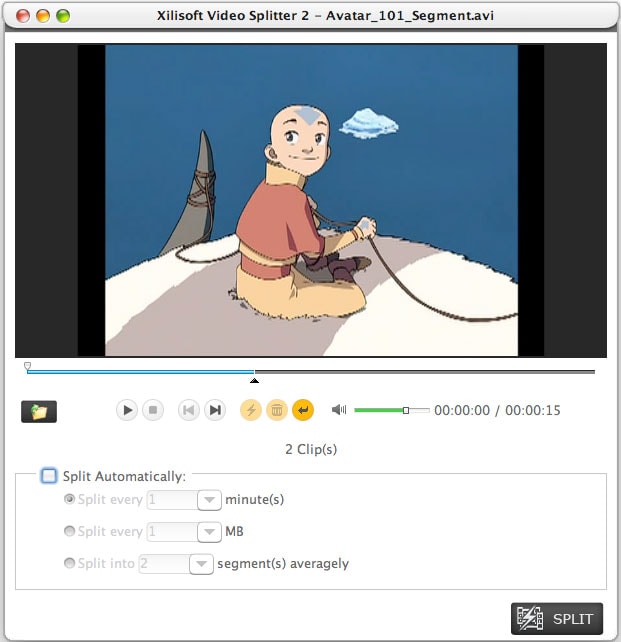
Prós:
- Há uma grande oferta de ferramentas, incluindo formatos de áudio.
- Ele é muito fácil de usar.
- Há a possibilidade de marcar início e fim de um vídeo para realizar o corte.
- Você pode editar vários vídeos e sem prejudicar o áudio.
Contras:
- Não há opção de realizar mudanças nos vídeos.
- Há muito tempo não é feita nenhuma atualização neste programa.
7. Veed Video Splitter
O programa de edição de vídeo Veed é a escolha mais simples para editar esse formato de conteúdo. Ao contrário de outros editores de vídeo online, a plataforma Veed não permite que você divida o vídeo em várias partes. Você pode modificar removendo áreas indesejáveis do seu vídeo, ou para separar e modificar a solicitação de cada cena. Além da separação, você também pode adicionar canais, texto e outros componentes, alterar a velocidade e aplicar canais para atualizar o vídeo.
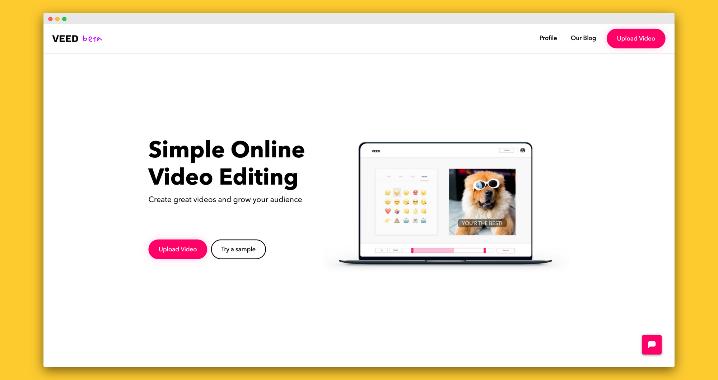
Prós:
- Você pode alterar o formato e a ordem do seu vídeo após a divisão.
- O aplicativo mantém vários designs de registro.
- Corte quaisquer parte de um vídeo produzi-lo independentemente ou combiná-los.
Contras:
- A barra de rolagem do vídeo pode ser um pouco complicada.
- O editor de vídeo Veed é muito básico, faltam a ele várias ferramentas básicas de edição.
8. Split-Video
O Split-Video é um editor de vídeo online, simples de usar, que utiliza inovação HTML5. Se você tem uma empresa com boa segurança e, portanto, a possibilidade de você ser hackeado não é grande, então você pode acessar este aplicativo. Ele oferece quatro métodos de divisão: fisicamente, por tempo, por tamanho de documento ou em pequenos clipes normais.

Prós:
- Ele suporta vários designs e formatos de vídeo.
- Você não precisa codificar o vídeo ou a trilha sonora e mesmo assim a alteração é consistente.
- Ele também pode fazer alteração no áudio.
- Você pode fazer múltiplas modificações.
Contras:
- Os destaques, às vezes, podem ser excessivamente especializados para que um leigo possa entender.
- Essencialmente, é mais um editor de vídeo.
9. VLC
Embora fundamentalmente o VLC funcione como uma ferramenta de mídia versátil, gratuito e de código aberto, notamos que existem alguns detalhes que alteram os segredos guardados dentro dele. A sua interface parece ser de um reprodutor de vídeo, basicamente assim: uma janela enorme de vídeo com algumas opções na base. Assim como outros aplicativos gratuitos de edição de vídeo, o VLC se mantém direto. Você pode definir o ponto inicial e final do seu vídeo, aperte o botão e ele será editado. O arquivo será salvo em uma configuração semelhante à do primeiro documento, não há opções de alteração neste ponto.
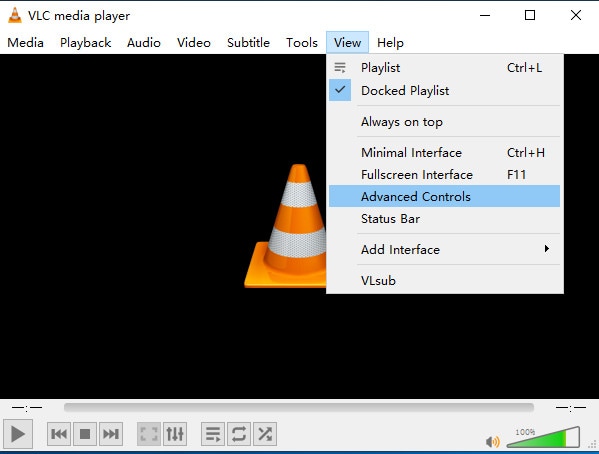
Prós:
- Suporte para todas as principais configurações de vídeo e áudio.
- Nenhuma razão convincente para reeditar o vídeo quando estiver pronto.
- VLC é um programa leve que pode ser ideal para computadores com pouca memória.
Contras:
- Não há recurso de entrada de vídeo neste aplicativo.
- O corte é o único recurso que oferece este aplicativo no que diz respeito a alterações de funcionalidades.
10. Window Movie Maker
Se você tiver o antigo Windows Movie Maker no seu computador, poderá atualizá-lo em um editor de vídeo gratuito, independentemente do aplicativo anterior não está mais disponível. Ele é leve e utiliza poucos recursos do computador, o tornando uma boa opção para computadores antigos e com pouca memória.
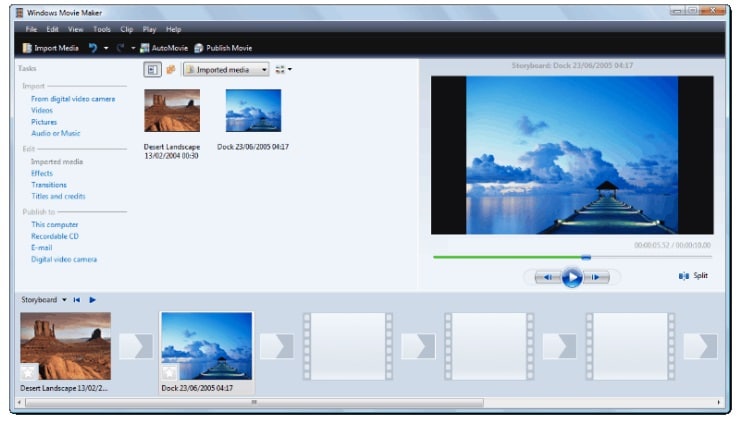
Prós:
- Não é difícil de usar.
- É uma ótima escolha para uma edição simples.
- É um programa ideal para iniciantes.
Contras:
- Ele não possui alguns recursos avançados para edição.
- Você pode ter que recriar as miniaturas dos seus vídeos, pois ele não oferece.
 Perguntas frequentes:
Perguntas frequentes:Como faço para dividir um vídeo em várias partes?
Para dividir o seu vídeo em várias partes, você pode importá-lo para o DemoCreator e adicioná-lo na linha do tempo. Logo após adicioná-lo, você pode usar a opção "Dividir", que está dentro da linha do tempo, e definir o corte desejado, podendo repetir a ação várias vezes, para cada uma das partes desejadas. Depois disso, exclua as partes indesejadas e, em seguida, você terá as várias partes do seu vídeo como desejava.
Como posso cortar vídeos grandes?
Para cortar grandes vídeos, você pode usar o editor DemoCreator, muito fácil de usar, pois ele permite importar arquivos grandes, bem como em uma variedade de formatos. Tudo o que você precisa fazer é importar o arquivo de vídeo para o programa editor, neste caso, DemoCreator, e recortar o arquivo dentro da linha do tempo, usando facilmente a opção destinada a isso. Você também pode visualizar o seu arquivo dentro da janela de visualização deste programa para ter uma visão geral e melhor de como cortá-lo com precisão.
Conclusão
De acordo com sua inclinação e onde você está realizando a tarefa, você pode eventualmente escolher o programa de edição de vídeo ideal na lista que apresentamos neste artigo. Aqui você tem uma variedade de opções para editar vídeo, embora seja sensato optar pelo DemoCreator, devido aos seus muitos recursos, além da funcionalidade de vídeo dividido, possibilitando criar um conteúdo com qualidade profissional.





David
chief Editor